Apple WatchでZoomを使用する方法
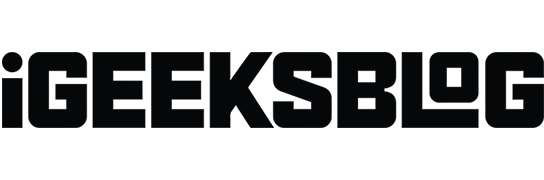
Apple Watch のズーム機能は、視覚障害のある人にとって救世主です。デバイスの画面サイズは小さいにもかかわらず、ユーザーは画面上の詳細をより鮮明に見ることができます。時計を使用すると、簡単な指の動きで画面のズームアウト、スクロール、ズームインを行うことができます。Apple Watch で Zoom を有効にして使用する方法については、読み続けてください。
Apple WatchでZoomを有効にする方法
- デジタルクラウンを押します。
- 「設定」→「アクセシビリティ」に移動します。
- 「ズーム」をクリックします。
- ズームをオンにします。
ノート。最大ズームレベルでプラスまたはマイナスボタンを押してズームを調整します。
iPhone を使用して Apple Watch の Zoom を有効にする
- iPhone で Watch アプリを起動します。
- 「マイウォッチ」をタップします。
- 「アクセシビリティ」→「ズーム」に移動します。
- ズームをオンにします。
ノート。[最大ズーム レベル] スライダーをドラッグして、最大ズーム レベルを制限できます。
Zoom のハンドジェスチャーを有効にする
- Watchアプリ→マイウォッチに移動します。
- 「アクセシビリティ」→「ズーム」→「ハンドジェスチャー」をクリックします。
- 手のジェスチャーをオンにします。
- [ジェスチャーのカスタマイズ] で任意のオプションを選択します。私はダブルクリンチを選択しました。
- 絞る
- 二重圧縮
- ピンチ
- ダブルピンチ
- 「ズームの切り替え」を選択します。「前方にパン」、「後方にパン」、または「なし」を選択することもできます。
さらに、視覚信号機能を取得するには、アクティベーション ジェスチャをアクティブにすることもできます。アクティベーションジェスチャをクリック→「ダブルスクイーズ」または「ダブルスクイーズ」オプションのいずれかを選択→「ビジュアルシグナル」をオンにします。
Apple Watchでアクセシビリティショートカットを使用する
- Watchアプリ→アクセシビリティを起動します。
- 下にスクロールして、「アクセシビリティのショートカット」をクリックします。
- 「スケール」を選択します。
これで、Zoom を開くためのショートカットが作成されました。Digital Crown を 3 回押して、ショートカット機能を有効または無効にします。
Apple WatchでZoomを管理する方法
Apple Watch で Zoom を有効にしたので、下にスクロールして Apple Watch で Zoom を管理する方法を学習してください。
- ズームインまたはズームアウトします。Apple Watch の画面を 2 本の指でダブルタップします。
- 画面内を移動する: 2 本の指で、画面を希望の方向にドラッグできます。Apple Watch ディスプレイ上の小さなズーム ボタンは、画面上の正確な位置を示します。
- Digital Crown の使用: Digital Crown を使用して、ディスプレイ上で上下左右に移動します。機能を有効にするには、2 本の指で時計をタッチします。
- 倍率を変更します。ズームを調整するには、時計の画面を 2 本の指でダブルタップし、上下にスワイプして完璧な写真を撮ります。
下降…
Apple Watch のズーム機能は、視覚に問題がある人にとっては天の恵みですが、そうでない人にとっては煩わしいものになる可能性があります。この不便さを取り除くには、Apple Watch をズームアウトするだけです。Apple Watch の Zoom オプションを恩恵と考えるか、それとも呪いと考えるかについてコメントしてください。



コメントを残す